Remarque
L’accès à cette page nécessite une autorisation. Vous pouvez essayer de vous connecter ou de modifier des répertoires.
L’accès à cette page nécessite une autorisation. Vous pouvez essayer de modifier des répertoires.
Note
Ce connecteur est détenu et fourni par SumTotal.
Résumé
| Élément | Descriptif |
|---|---|
| État de publication | Disponibilité générale |
| Produits | Power BI (modèles sémantiques) Power BI (flux de données) Fabric (Dataflow Gen2) |
| Types d’authentification | Informations d’identification SumTotal à l’aide d’OAuth 2.0 |
Prerequisites
Vous devez disposer d’un environnement hébergé SumTotal avec des autorisations standard pour accéder au portail et des autorisations de lecture pour accéder aux données dans les tables.
Fonctionnalités prises en charge
- Import
- Interroger plusieurs points de terminaison OData
- Avancé
- Filtrez éventuellement les enregistrements par paramètre RowVersionId pour obtenir des données incrémentielles
Recherche de l’URL hébergée par SumTotal
Copiez l’URL racine hébergée sumTotal en totalité. Cette URL racine est l’URL unique spécifique à votre instance. L’URL sera au format .https://<*yourcustomerdomain*>.sumtotal.host/ Veillez à ne pas copier le reste de l’URL. Conservez cette URL quelque part pratique pour pouvoir l’utiliser ultérieurement.
Se connecter à SumTotal BI à partir de Power BI Desktop
Note
Le connecteur SumTotal Power Query est actuellement adapté uniquement aux points de terminaison de l’API OData. Pour plus d’informations, accédez à la fonctionnalité de l’API OData de SumTotal.
Pour vous connecter à SumTotal à partir de Power BI Desktop :
Sélectionnez Obtenir des données sous l’onglet Accueil .
Dans la boîte de dialogue Obtenir des données, sélectionnez Autres > SumTotal, puis sélectionnez Connecter.
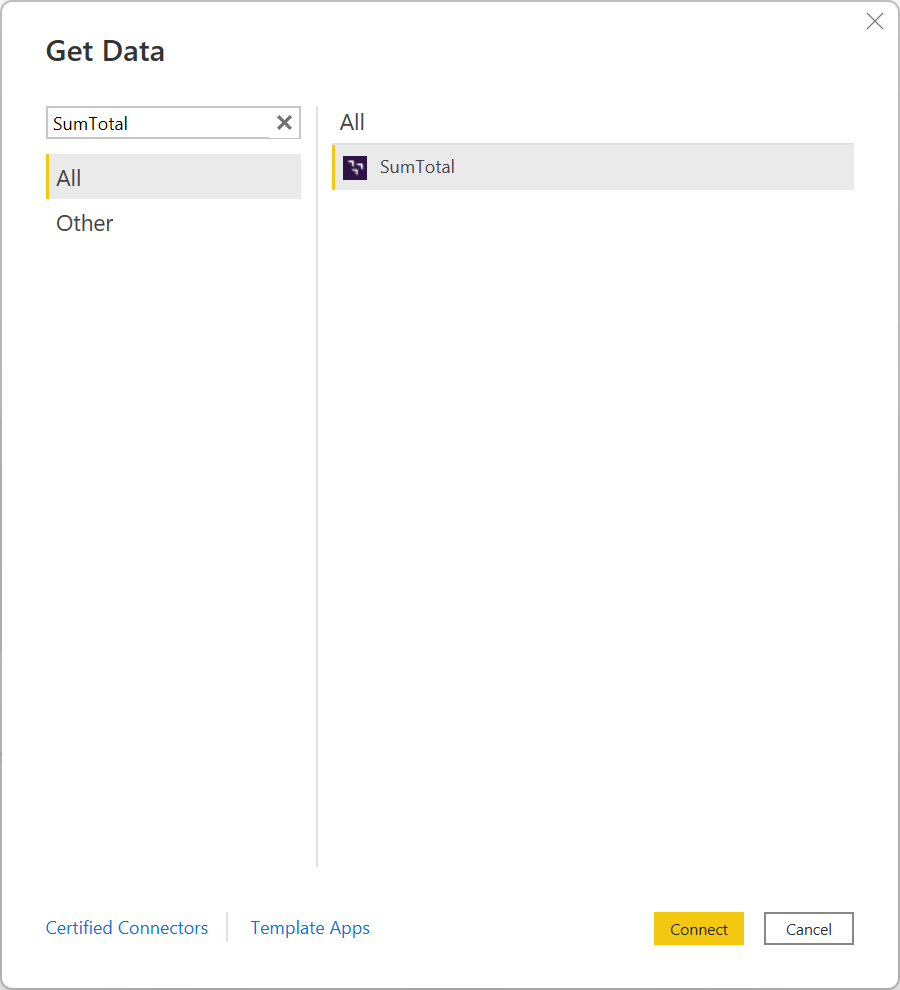
Entrez l’adresse URL du serveur des données que vous souhaitez charger.
Note
Vous recevrez une notification d'une erreur de script, qui charge les scripts JS/CSS employés par le formulaire de connexion. Sélectionnez Oui.
Lorsque la table est chargée dans Le navigateur, vous serez présenté à la liste des entités d’API OData actuellement prises en charge par le connecteur. Vous pouvez choisir de charger une ou plusieurs entités.
Une fois que vous avez terminé de sélectionner des entités, sélectionnez Charger ou transformer des données.
Note
Si c’est la première fois que vous vous connectez à ce site, sélectionnez Se connecter et entrer vos informations d’identification. Ensuite, sélectionnez Connect.
Problèmes connus et limitations
Cette section décrit les problèmes ou limitations associés au connecteur SumTotal.
Limites de performance et de limitation du débit de l'API OData de SumTotal
Pour plus d’informations sur les performances de l’API OData et les limites de limitation pour les connexions SumTotal, accédez à la fonctionnalité de l’API OData de SumTotal sous la section Notes importantes . Ces limitations s’appliquent à la fois au connecteur SumTotal (qui utilise l’API OData comme détail d’implémentation) et à l’API hébergée OData « réelle » lors de l’accès aux mêmes points de terminaison.
Taux de récupération de table de base de données
En règle générale, la plupart des tables par défaut sont récupérées à environ 1 000 lignes par seconde à l’aide du connecteur SumTotal. Si vous avez besoin de taux de récupération plus rapides, envisagez d’utiliser le paramètre de filtre RowVersionId . Vous pouvez transmettre ce paramètre directement à l’URL hébergée par l’environnement en l’ajoutant en tant que paramètre de chaîne de requête. Exemple d’URL complète avec le paramètre rowVersionId : https://{host}.sumtotalystems.com/?rowVersionId=1234.